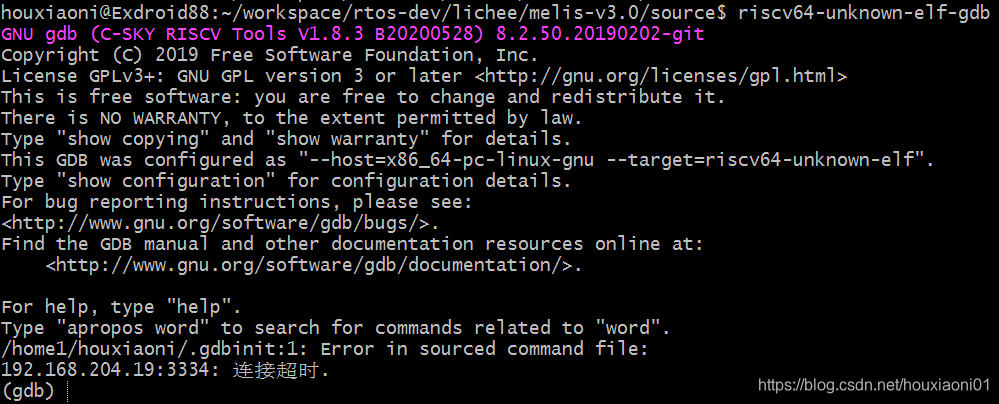参考自:https://www.cnblogs.com/euphie/p/9781482.html
http://blog.chinaunix.net/uid-30038461-id-5136170.html
https://blog.csdn.net/faxiang1230/article/details/108848470
https://www.cnblogs.com/arnoldlu/p/9633254.html
1、GDB简介
Linux 包含了一个叫 gdb 的 GNU 调试程序。gdb 是一个用来调试 C 和 C++ 程序的强力调试器,它使你能在程序运行时观察程序的内部结构和内存的使用情况。以下是 gdb 所提供的一些功能:
- 它使你能监视你程序中变量的值;
- 它使你能设置断点以使程序在指定的代码行上停止执行;
- 它使你能一行行的执行你的代码。
在命令行上键入 gdb 并按回车键就可以运行 gdb 了,如果一切正常的话,gdb 将被启动并且你将在屏幕上看到类似的内容:
当你启动 gdb 后,你能在命令行上指定很多的选项。你也可以以下面的方式来运行 gdb:
gdb <fname>
当你用这种方式运行 gdb,你能直接指定想要调试的程序,这将告诉 gdb 装入名为 fname 的可执行文件。你也可以用 gdb 去检查一个因程序异常终止而产生的 core 文件,或者与一个正在运行的程序相连。你可以参考 gdb 指南页或在命令行上键入 gdb -h 得到一个有关这些选项的说明的简单列表。
2、GDB配置与.gdbinit的编写
GDB同样支持配置文件,在启动时自动执行配置文件中的命令,有以下几个地方可以控制/etc/gdbinit, ~/.gdbinit, ./.gdbinit。可以通过添加gdb -nx参数来禁止执行配置文件的命令。
注意:.gdbinit 是默认的GDB脚本,无需选项指定,如果当前目录或者环境目录存在,GDB会自动调用执行,但是对于任意名字的GDB 脚本文件,则需要 -x 选项指定。参考《GDB -x选项以及命令脚本的编写及调试技巧》
通过配置文件对于重复性的调试比较友好,减少很多的重复设置的工作量。
新版的gdb从安全角度进行了一些限制,默认./.gdbinit不会加载,如果需要禁止这个安全功能,可以修改~/.gdbinit,添加set auto-load safe-path /。如果只是想加载某个目录下的.gdbinit,可以在~/.gdbinit下添加add-auto-load-safe-path /home/linux/project/Demo/linux/gdb/.gdbinit。
当 GDB(即 GNU Project Debugger)启动时,它在当前用户的主目录中寻找一个名为 .gdbinit 的文件;如果该文件存在,则 GDB 就执行该文件中的所有命令。通常,该文件用于简单的配置命令,如设置所需的缺省汇编程序格式(Intel® 或 Motorola)或用于显示输入和输出数据的缺省基数(十进制或十六进制)。它还可以读取宏编码语言,从而允许实现更强大的自定义。该语言遵循如下基本格式:
define <command>
<code>
end
document <command>
<help text>
end
该命令称为用户命令。可以将所有其他标准 GDB 命令与流控制指令结合使用并向其传递参数,从而创建一种语言,以允许为正在调试的特定应用程序而自定义调试器的行为。
从简单开始:清屏
从简单开始并在此基础上逐步发展始终是个好主意。启动 xterm,调出您最喜欢的编辑器,让我们开始创建一个有用的 .gdbinit 文件吧!调试器产生的输出可能非常零乱,根据个人偏好,在使用任何可能产生混乱的工具时,许多人都希望能够清屏。GDB 没有用于清屏的内置命令,但它可以调用 shell 函数;下面的代码跳到调试器之外以使用cls 命令来清除 xterm 控制台:
define cls
shell clear
end
document cls
Clears the screen with a simple command.
end
此定义的上半部分(在 define … end 动词所界定的范围内)构成了在调用该命令时所执行的代码。
此定义的下半部分(在 document … end 所界定的范围内)由 GDB 命令解释器使用,用于在您键入help cls 时显示与cls 命令关联的文本。
在将该代码键入 .gdbinit 文件以后,调出 GDB 并输入cls 命令。此时屏幕被清除,您所看到的就只有 GDB 提示符。您的 GDB 自定义之旅已经开始了!
3、编译调试代码(Compiling Code for Debugging)
gdb很多功能依赖debug信息,例如根据函数名设置断点,backtrace查看栈桢,info args等功能,所以为了使 gdb 正常工作,你必须使你的程序在编译时包含调试信息。调试信息包含你程序里的每个变量的类型和在可执行文件里的地址映射以及源代码的行号, gdb 利用这些信息使源代码和机器码相关联。
编译源代码时防止优化:-O0 -g,其中 -O0 可以防止编译器优化,特别是对于局部变量或者只读变量, -g 要求生成的文件带有调试信息。
(注:melis SDK要在menuconfig中将编译优化等级选为debug)
4、GDB基本命令
gdb 支持很多的命令使你能实现不同的功能。这些命令从简单的文件装入到允许你检查所调用的堆栈内容的复杂命令,后面列出了你在用 gdb 调试时会用到的一些命令。想了解 gdb 的详细使用请参考 gdb 的指南页。
-
进入GDB:
#gdb testtest是要调试的程序,由gcc test.c -g -o test生成。进入后提示符变为(gdb) 。
-
查看源码:
(gdb) l源码会进行行号提示。
如果需要查看在其他文件中定义的函数,在
l后加上函数名即可定位到这个函数的定义及查看附近的其他源码。或者:使用断点或单步运行,到某个函数处使用s进入这个函数。 -
设置断点:
(gdb) b 6这样会在运行到源码第6行时停止,可以查看变量的值、堆栈情况等;这个行号是gdb的行号。
-
查看断点处情况:
(gdb) info b可以键入"info b"来查看断点处情况,可以设置多个断点;
-
运行代码:
(gdb) r -
显示变量值:
(gdb) p n在程序暂停时,键入"p 变量名"(print)即可;
GDB在显示变量值时都会在对应值之前加上 N N",而无需写冗长的变量名;
-
观察变量:
(gdb) watch n在某一循环处,往往希望能够观察一个变量的变化情况,这时就可以键入命令"watch"来观察变量的变化情况,GDB在"n"设置了观察点;
-
单步运行:
(gdb) n -
程序继续运行:
(gdb) c使程序继续往下运行,直到再次遇到断点或程序结束;
-
退出GDB:
(gdb) q
4.1 断点调试
| 命令格式 | 例子 | 作用 |
|---|---|---|
| break + 设置断点的行号 | break n | 在n行处设置断点 |
| tbreak + 行号或函数名 | tbreak n/func | 设置临时断点,到达后被自动删除 |
| break + filename + 行号 | break main.c:10 | 用于在指定文件对应行设置断点 |
| break + filename + 函数名 | break main.c:main | 用于在指定文件对应函数入口处设置断点 |
| break + <0x…> | break 0x3400a | 用于在内存某一位置处暂停 |
| break + 行号 + if + 条件 | break 10 if i==3 | 用于设置条件断点,在循环中使用非常方便 |
| info breakpoints/watchpoints [n] | info break 或 info b | n表示断点编号,查看断点/观察点的情况 |
| clear + 要清除的断点行号 | clear 10 | 用于清除对应行的断点,要给出断点的行号,清除时GDB会给出提示 |
| delete + 要清除的断点编号 | delete 3 或 del 3 | 用于清除断点和自动显示的表达式的命令,要给出断点的编号,清除时GDB不会给出任何提示 |
| disable/enable + 断点编号 | disable 3 | 让所设断点暂时失效/使能,如果要让多个编号处的断点失效/使能,可将编号之间用空格隔开 |
| awatch/watch + 变量 | awatch/watch i | 设置一个观察点,当变量被读出或写入时程序被暂停 |
| rwatch + 变量 | rwatch i | 设置一个观察点,当变量被读出时,程序被暂停 |
| catch | 设置捕捉点来补捉程序运行时的一些事件。如:载入共享库(动态链接库)或是C++的异常 | |
| tcatch | 只设置一次捕捉点,当程序停住以后,应点被自动删除 |
断点触发时自动执行命令:
commands 断点 断点 //选择断点列表,可以是多个
。。。 //执行命令,当为空时表示删除断点触发时执行的命令。
ends
示例:在打印函数位置处入口地址处设置断点,打印字符串的内容